| 1.主持人照片&網友資訊 |
1.1主持人照片&網友資訊區塊介紹平時會顯示您的照片,當有網友跟您一對一,網友也有開啟視訊,您可在此區塊看到網友的視訊。如圖所示: 《平時狀態》
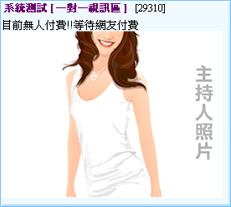 | 《付費時會員視訊》
 |
|
|
| 2.主持人視訊 |
2.1主持人視訊區塊介紹: 此區塊顯示您本身的視訊畫面。如圖所示: 《主持人視訊》 (右方藍色Bar為您的麥克風音量大小) 2.2會員視訊區塊按鈕:當您的滑鼠移至自己視訊上,即會顯示功能按鈕。如圖所示: 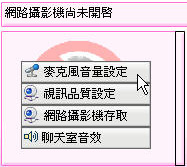 2.2.1麥克風音量設定 2.2.1麥克風音量設定:調整麥克風音量與音訊來源等設定。如圖所示: *若有安裝兩隻以上麥克風,請在紅色框裡使用下拉式選單選擇其中一隻欲使用的麥克風。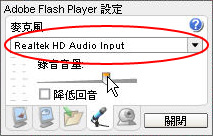 2.2.2視訊品質設定 2.2.2視訊品質設定:調整自己視訊的解析度、來源與品質。如圖所示: 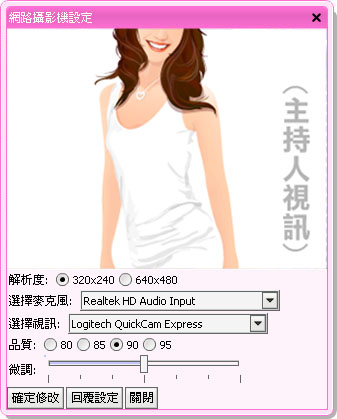 2.2.3網路攝影機存取 2.2.3網路攝影機存取:選擇您的視訊來源。如圖所示: 若有安裝兩隻以上視訊鏡頭,請在紅色框裡使用下拉式選單選擇其中一隻欲使用的麥克風。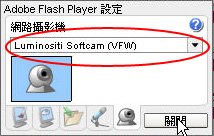 若無顯示自己的視訊畫面,請點選允許使用的選項,勾選記憶(下次進入免再設定一次)。如圖所示: 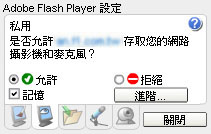 2.2.4聊天室音效 2.2.4聊天室音效:調整聊天室音效等相關設定。如圖所示: 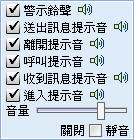 |
|
| 3.功能按鈕 |
3.1功能按鈕區塊介紹: 聊天室相關的功能按鈕。如圖所示:  3.1.1離開 3.1.1離開:離開關閉此聊天室。 |
|
| 4.付費資訊 |
4.1付費資訊區塊介紹: 此區塊會顯示網友電話付費的相關資訊;依此提示您可以指導網友如何使用電話付費。如圖所示:
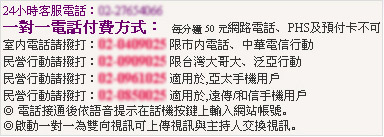
4.1.1網友付費流程:請先選擇一對多或是一對一的電話付費方式,並依電話類型(室內、民營、手機)撥打電話,接通後依語言提示,再輸入網站帳號即可完成付費,請注意掛斷電話等同結束聊天。 若是有網友付費給您(一對一或一對多)時,此付費資訊會切換成付費訊息,請注意。如圖所示:
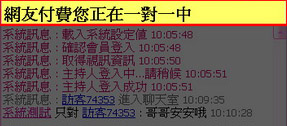
|
|
| 5.系統訊息與聊天視窗 |
5.1系統訊息與聊天視窗區塊:此區塊會顯示操作時系統訊息提示,以及您跟網友的文字聊天內容。如圖所示: 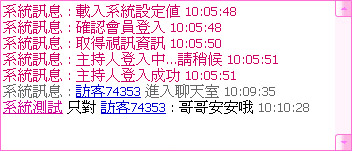 |
|
| 6.聊天視窗 |
6.1系統訊息與聊天視窗區塊: 您可在此區塊輸入要跟主持人聊天的文字,以及相關功能按鈕操作。如圖所示:
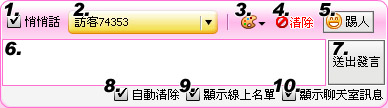
6.1.1悄悄話:對網友進行悄悄話,只有您跟網友看的到。
6.1.2目前聊天網友:此區塊顯示您正在對某網友進行聊天。
6.1.3文字顏色:修改文字顏色。
6.1.4清除訊息:清除畫面上系統訊息與聊天訊息。
6.1.5踢人:若網友未遵守規定,違反公共秩序或善良風俗等聊天室條款,您可利用此功能讓網友強制離開包廂。
6.1.6文字區塊:您可在此輸入聊天文字。
6.1.7送出發言:輸入文字後按此送出發言。
6.1.8自動清除:若勾選自動清除的狀態,您每次送出的文字會自動清除。
6.1.9顯示線上名單:開啟(關閉)包廂線上名單。
6.1.10顯示聊天室訊息:網友進出包廂的訊息。 若視窗縮小到某一程度大小,為了保留聊天環境,會自動隱藏某些功能,如下圖所示:
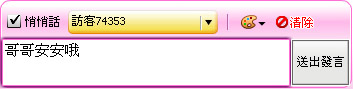
|
|
| 7.包廂線上名單 |
7.1主持人列表區塊: 此列表會顯示所有在您包廂內之網友。如圖所示: 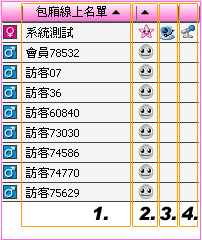 7.1.1線上網友 7.1.1線上網友:此區塊顯示在您包廂內的網友暱稱;點選上方標題可排序。 7.1.2身份圖示:此區塊顯示包廂內人員的身份圖示;點選上方標題可排序。 7.1.3視訊狀態:網友是否有使用視訊。 7.1.3麥克風狀態:網友是否有使用麥克風。 7.2包廂線上名單操作: 在網友名稱上面按 左鍵,即出現功能按鈕。如圖所示: 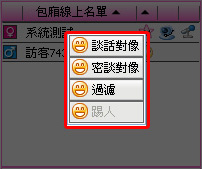 7.2.1談話對象 7.2.1談話對象:對此網友聊天,同包廂其它網友都看的到。 7.2.2密談對象:對此網友密談聊天,只有您跟此網友看的到。 7.2.3過瀘:若網友未遵守規定,違反公共秩序或善良風俗等聊天室條款,您可利用此功能看不到網友發言(網友看的到自己發言),且網友會繼續留在包廂。 7.2.4踢人:若網友未遵守規定,違反公共秩序或善良風俗等聊天室條款,您可利用此功能讓網友強制離開包廂。 |
|
| 8.付費中網友 |
8.1付費中網友: 此區塊會顯示目前付費給您的網友名單及付費狀態。如圖所示:  |
|
| 9.主持人資訊 |
9.1主持人資訊: 此區塊顯示主持人的相關資訊,例如頻道狀態、付費點數、包廂人數...等。。如圖所示:  |
|
| 10.其它相關資訊 |
10.1相關資訊區塊: 此區塊顯示得點點數、送禮點數、頻寬資訊、停留聊天室時間、進入聊天室時間...等。如圖所示: 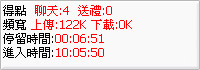 |